20 de moduri rapide de a remedia hotspot-ul mobil care nu funcționează pe Android
Publicat: 2021-05-10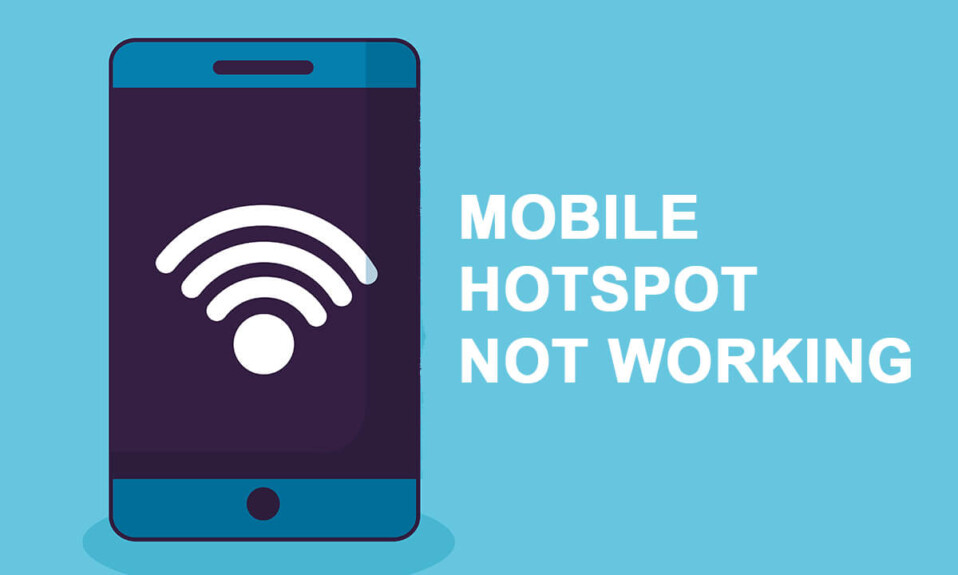
Hotspot-urile pot fi utile atunci când nu aveți acces la nicio conexiune WI-FI într-o locație. Puteți cere cu ușurință pe cineva să vă dea acces la conexiunea la internet dacă conexiunea dvs. WI-FI este întreruptă. În mod similar, puteți utiliza datele celulare ale dispozitivului dvs. de pe laptop pentru a vă conecta la conexiunea la internet prin hotspot-ul dvs. mobil. Cu toate acestea, există momente în care hotspot-ul mobil al dispozitivului dvs. nu va funcționa sau nu se poate conecta la un hotspot mobil. Aceasta poate fi o problemă atunci când vă aflați în mijlocul unei sarcini importante și nu vă puteți conecta la hotspot-ul mobil. Prin urmare, pentru a vă ajuta, avem un ghid pe care îl puteți urma pentru a remedia Hotspot-ul mobil care nu funcționează pe Android .
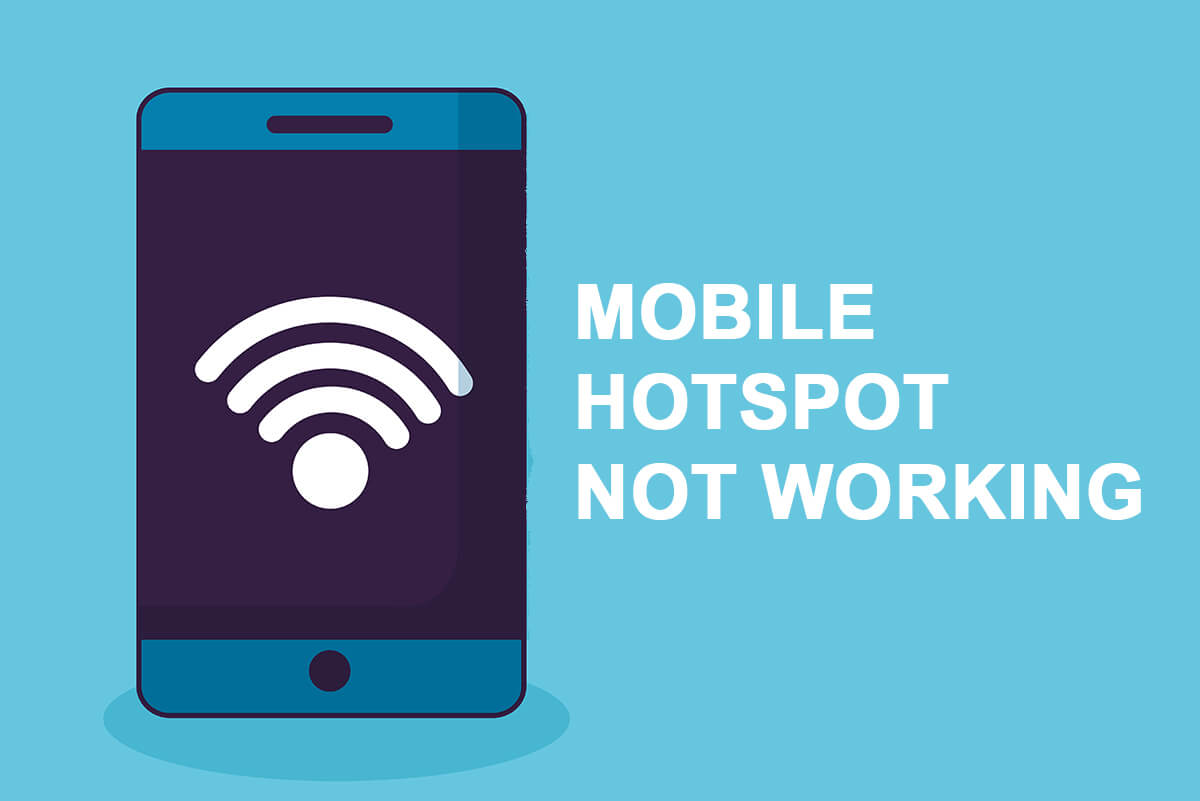
Cuprins
- Cum să remediați Hotspot-ul mobil care nu funcționează pe Android
- Motivul pentru care Hotspot-ul mobil nu funcționează pe Android
- Metoda 1: verificați conexiunea la Internet mobil și rețelele dispozitivului dvs
- Metoda 2: Activați Hotspot mobil pe dispozitivul dvs
- Metoda 3: Reporniți dispozitivul
- Metoda 4: Reporniți Wi-Fi pe dispozitivul receptor
- Metoda 5: verificați dacă aveți un plan de date mobil activ
- Metoda 6: Introduceți parola corectă în timp ce vă conectați la Hotspot-ul mobil
- Metoda 7: Schimbați banda de frecvență de la 5GHz la 2,4GHz
- Metoda 8: Ștergeți datele din cache
- Metoda 9: Dezactivați Economisirea bateriei pe dispozitiv
- Metoda 10: Verificați actualizările
- Metoda 11: Creați o rețea deschisă fără protecție prin parolă
- Metoda 12: Dezactivați „Opriți hotspot-ul automat”
- Metoda 13: Utilizați Bluetooth Tethering
- Metoda 14: Încercați să resetați setările Wi-Fi, mobil și Bluetooth
- Metoda 15: Forțați oprirea și ștergeți stocarea aplicației Setări
- Metoda 16: Verificați limita dispozitivelor conectate
- Metoda 17: Dezactivați comutatorul de rețea inteligentă sau asistentul Wi-Fi
- Metoda 18: Resetați dispozitivul la setările din fabrică
- Metoda 19: duceți dispozitivul la Centrul de reparații
Cum să remediați Hotspot-ul mobil care nu funcționează pe Android
Motivul pentru care Hotspot-ul mobil nu funcționează pe Android
Pot exista mai multe motive pentru care hotspot-ul mobil nu funcționează pe dispozitivul Android. Unele dintre motivele comune ar putea fi următoarele:
- Este posibil să existe o problemă de conexiune la rețea. Hotspot-ul dispozitivului dvs. va funcționa numai atunci când aveți o rețea bună pe dispozitiv.
- Este posibil să nu aveți un pachet de date celulare pe dispozitiv și poate fi necesar să cumpărați un pachet de date celulare pentru a vă folosi hotspot-ul.
- Este posibil să utilizați modul de economisire a bateriei, care poate dezactiva hotspot-ul de pe dispozitiv.
- Este posibil să fie necesar să activați datele mobile pe dispozitiv pentru a utiliza funcția hotspot.
Acestea pot fi câteva motive pentru care hotspot-ul mobil nu funcționează corect pe dispozitivul dvs.
Enumerăm toate soluțiile posibile pentru a repara hotspot-ul mobil care nu funcționează corect pe dispozitivul dvs. Android.
Metoda 1: verificați conexiunea la Internet mobil și rețelele dispozitivului dvs
Primul lucru pe care ar trebui să-l faceți dacă hotspot-ul dvs. mobil nu funcționează corect este să verificați dacă datele dvs. celulare funcționează sau nu . De asemenea, verificați dacă primiți semnale de rețea adecvate pe dispozitivul dvs.
Pentru a verifica dacă datele tale celulare funcționează corect sau nu, poți să răsfoiești ceva pe web sau să folosești aplicațiile care necesită o conexiune la internet.
Metoda 2: Activați Hotspot mobil pe dispozitivul dvs
Dacă doriți să utilizați hotspot-ul mobil pe laptop sau pe orice alt dispozitiv, trebuie să vă asigurați că activați hotspot-ul mobil al dispozitivului dvs. Android. Urmați acești pași pentru a vă activa hotspot-ul mobil.
1. Accesați Setările dispozitivului dvs. Android și atingeți Hotspot portabil sau Hotspot mobil , în funcție de modelul telefonului dvs.

2. În cele din urmă, activați comutatorul de lângă Hotspot portabil sau Hotspot mobil .
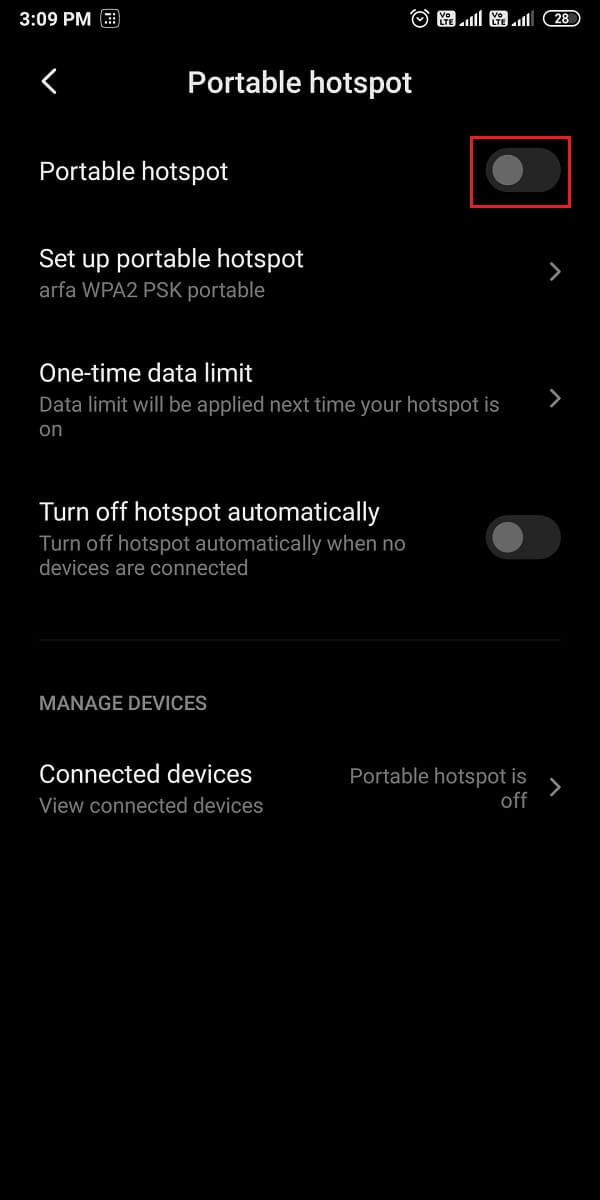
Metoda 3: Reporniți dispozitivul
Pentru a repara Hotspot-ul mobil care nu funcționează pe Android , puteți încerca să reporniți ambele dispozitive. Dispozitivul de unde doriți să partajați hotspot-ul și dispozitivul de primire. Pentru a reporni dispozitivul, țineți apăsat butonul de pornire al dispozitivului și atingeți Restart .
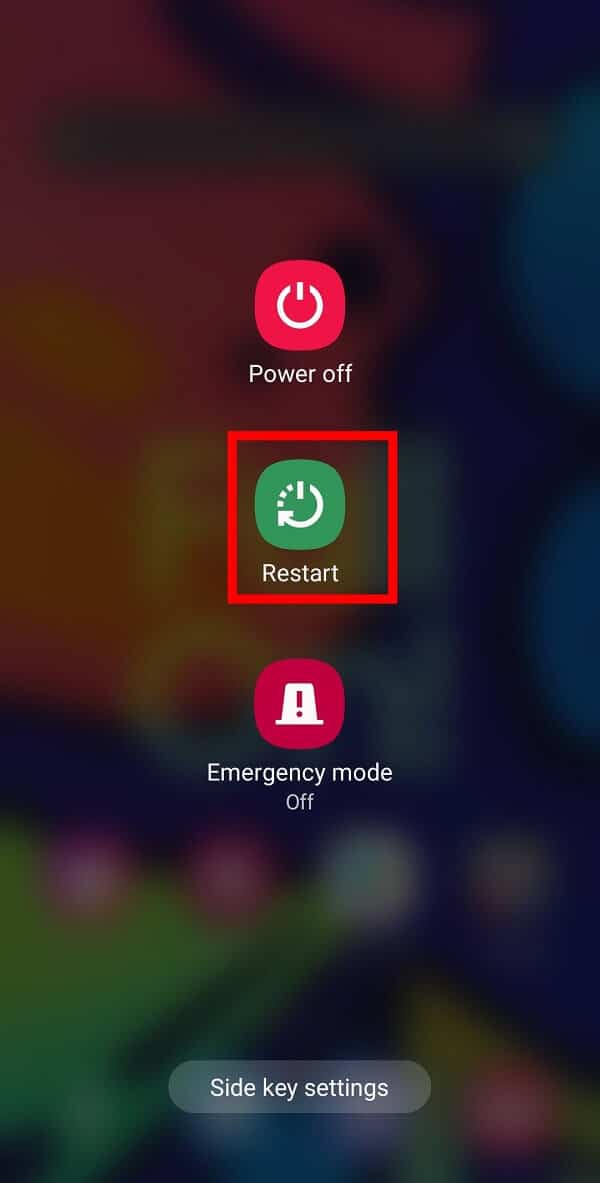
După repornirea dispozitivului, puteți verifica dacă această metodă a reușit să vă repare hotspot-ul mobil.
Citiți și: Cum să verificați dacă telefonul dvs. acceptă 4G Volte?
Metoda 4: Reporniți Wi-Fi pe dispozitivul receptor
Dacă încercați să vă conectați dispozitivul la hotspot de pe alt dispozitiv, dar conexiunea dispozitivului nu apare în lista de conexiuni Wi-Fi. Apoi, în această situație, pentru a remedia problema Android Wi-Fi Hotspot-ul nu funcționează , puteți încerca să reporniți Wi-Fi-ul. Urmați acești pași.
Deschide Setări pe dispozitiv și accesează secțiunea Wi-Fi sau Rețea și internet . Opriți comutatorul de lângă Wi-Fi și, din nou, activați comutatorul de lângă Wi-Fi.


Sperăm că, pornind și apoi oprit Wi-Fi, se va rezolva problema hotspot-ului mobil de pe dispozitiv.
Metoda 5: verificați dacă aveți un plan de date mobil activ
Uneori, este posibil să întâmpinați probleme în timp ce vă partajați hotspot-ul sau vă conectați la hotspot-ul mobil al altcuiva dacă nu există un plan activ de date mobile pe dispozitiv.
Prin urmare, pentru a asigura funcționarea corectă a hotspot-ului mobil, verificați planul de date mobile activ de pe dispozitiv . Mai mult, nu veți putea partaja hotspot-ul dvs. mobil dacă depășiți limita zilnică de utilizare a internetului . Pentru a verifica pachetul de date mobile și datele soldului pentru ziua respectivă, puteți urma acești pași:
1. Primul pas este să verificați tipul pachetului de date mobile de pe dispozitiv. Pentru aceasta, puteți forma sau trimite un mesaj la numărul pe care îl furnizează operatorul de rețea mobilă . De exemplu, pentru operatorul de rețea mobilă Airtel, puteți forma *123# , sau pentru JIO, puteți utiliza aplicația JIO pentru a afla detaliile pachetului de date.
2. După ce ați verificat pachetul de date disponibil pe dispozitiv, trebuie să verificați dacă ați depășit limita zilnică. Pentru aceasta, mergeți la Setările dispozitivului dvs. și accesați „ Conexiune și partajare ”.
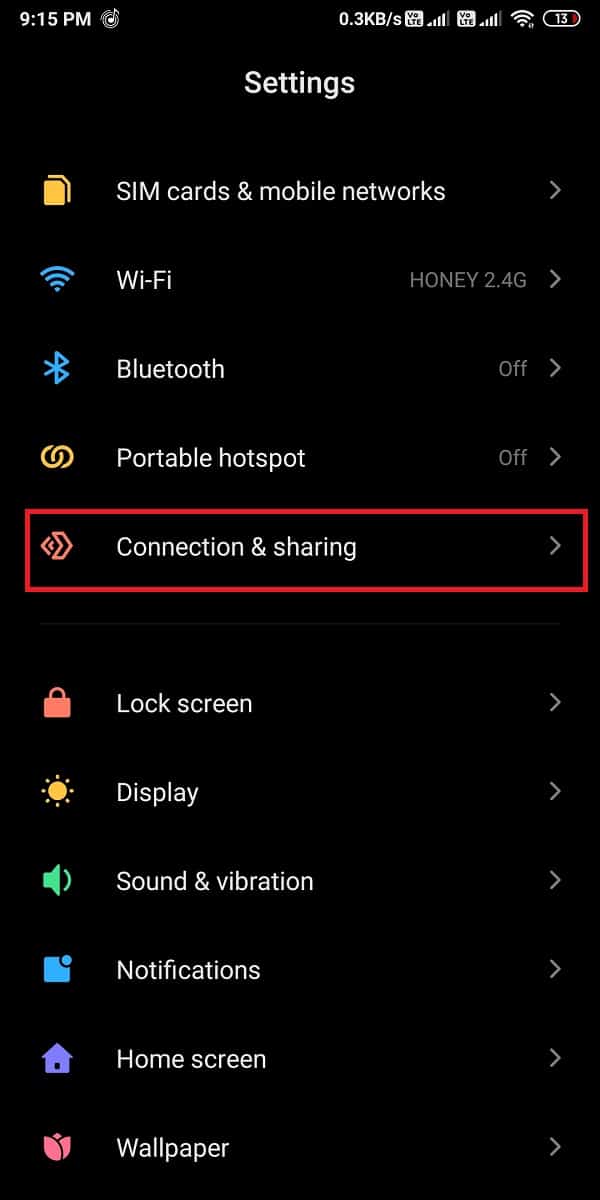
3. Apăsați pe Utilizarea datelor . Aici, veți putea vedea utilizarea datelor dvs. pentru ziua respectivă.

Dacă aveți un plan de date activ, puteți urma următoarea metodă pentru a remedia Hotspot-ul mobil care nu funcționează pe Android .
Metoda 6: Introduceți parola corectă în timp ce vă conectați la Hotspot-ul mobil
Problema comună cu care se confruntă majoritatea utilizatorilor este introducerea unei parole greșite în timp ce se conectează la o conexiune hotspot. Dacă introduceți o parolă incorectă, poate fi necesar să uitați conexiunea la rețea și să tastați din nou parola corectă pentru a remedia problema Wi-Fi Hotspot-ul nu funcționează.
1. Deschide Setări pe dispozitivul tău și atinge Wi-Fi sau Rețea și internet , în funcție de telefon.

2. Acum, atingeți rețeaua hotspot la care doriți să vă conectați și selectați „ Uitați rețeaua ”.
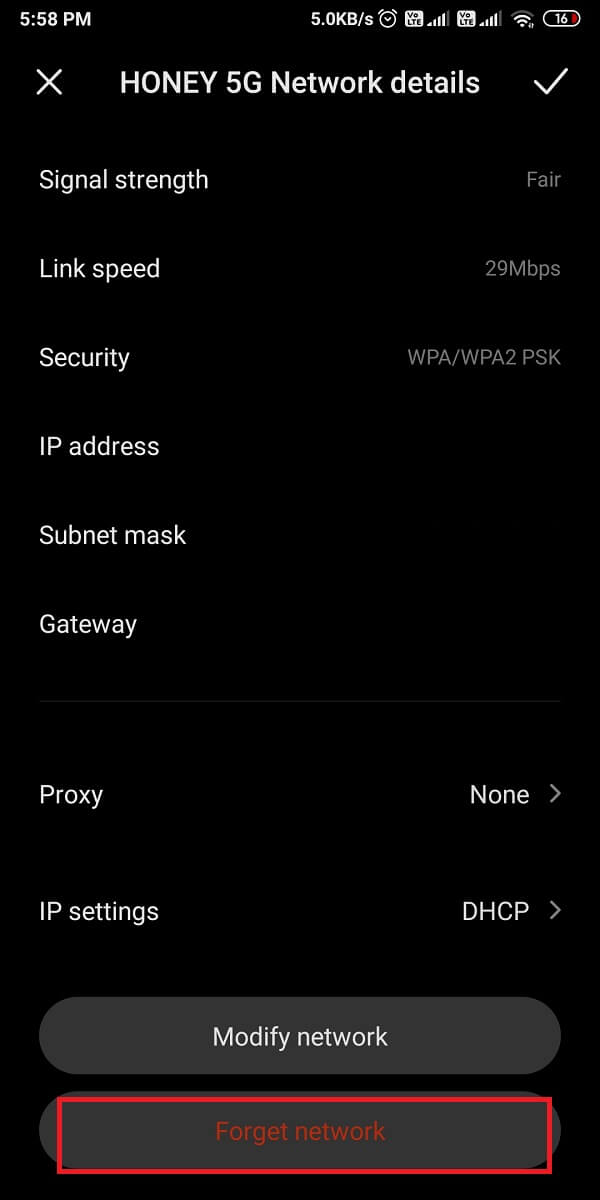
3. În cele din urmă, puteți apăsa pe rețeaua hotspot -ului și puteți introduce parola corectă pentru a vă conecta dispozitivul .
Asta e; puteți verifica dacă vă puteți conecta la rețeaua de hotspot pe celălalt dispozitiv.
Citiți și: Cum să creșteți semnalul Wi-Fi pe telefonul Android
Metoda 7: Schimbați banda de frecvență de la 5GHz la 2,4GHz
Majoritatea dispozitivelor Android permit utilizatorilor să se alăture sau să creeze o bandă de frecvență hotspot de 5 GHz pentru a permite transmisia mai rapidă a datelor prin conexiunea wireless.
Cu toate acestea, multe dispozitive Android nu acceptă banda de frecvență de 5 GHz. Prin urmare, dacă încercați să partajați hotspot-ul dvs. cu o bandă de frecvență de 5 GHz cu un alt dispozitiv care poate să nu accepte banda de frecvență de 5 GHz, atunci conexiunea dvs. hotspot nu va fi vizibilă pe dispozitivul receptor.
Într-o astfel de situație, puteți schimba oricând banda de frecvență de la 5GHz la 2,4GHz, deoarece fiecare dispozitiv cu Wi-Fi acceptă o bandă de frecvență de 2GHz. Urmați acești pași pentru a schimba banda de frecvență pe dispozitiv:
1. Deschideți Setări pe dispozitivul dvs. și apăsați pe Hotspot portabil sau Rețea și internet , în funcție de telefon.

2. Acum, accesați hotspot-ul Wi-Fi și mergeți la fila Avansat . Unii utilizatori vor găsi opțiunea de bandă de frecvență în „ Configurați hotspot portabil ”.
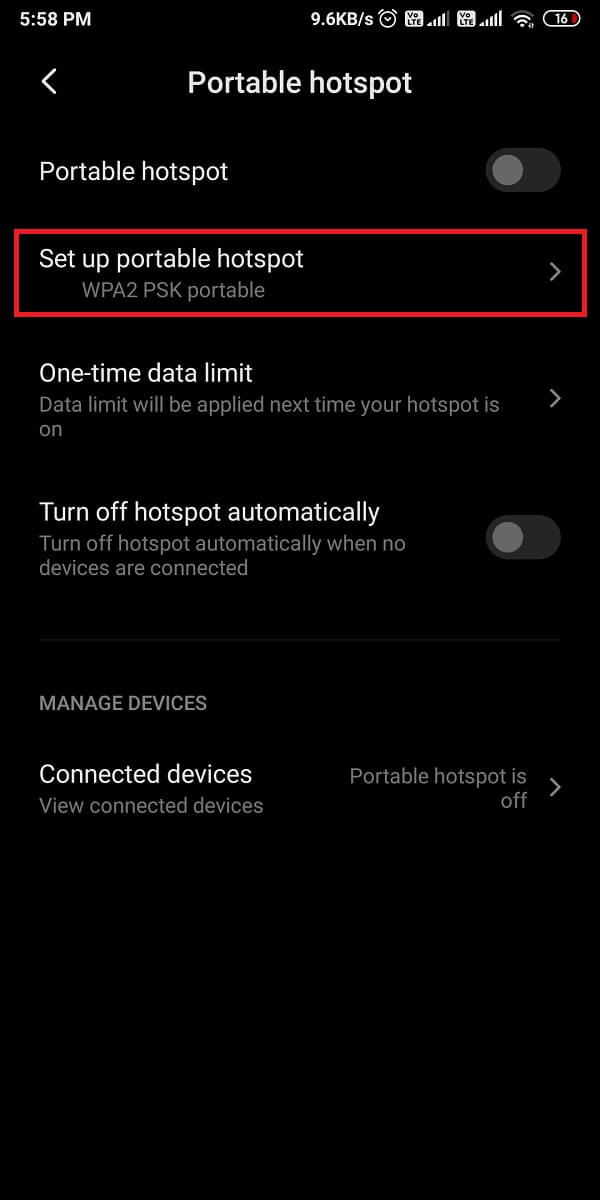
3. În cele din urmă, puteți apăsa pe „ Selectați banda AP ” și puteți comuta de la 5,0 GHz la 2,4 GHz .

După ce schimbați banda de frecvență pe dispozitiv, puteți verifica dacă această metodă a reușit să remedieze Hotspot-ul care nu funcționează în problema Android.
Metoda 8: Ștergeți datele din cache
Uneori, ștergerea datelor cache vă poate ajuta să remediați hotspot-ul mobil care nu funcționează pe dispozitivul Android. Dacă niciuna dintre metodele de mai sus nu funcționează pentru dvs., puteți încerca să ștergeți fișierele cache de pe dispozitiv . Cu toate acestea, această metodă poate fi puțin complexă pentru unii utilizatori, deoarece trebuie să reporniți dispozitivul în modul de recuperare . Urmați acești pași pentru această metodă.
- Apăsați și mențineți apăsat butonul de creștere a volumului și butonul de pornire al dispozitivului dvs.
- Acum, dispozitivul dvs. va reporni în modul Recuperare .
- Odată ajuns în modul de recuperare, mergeți la opțiunea Ștergere și resetare . ( Folosiți butonul de volum pentru a derula în sus și în jos și butonul de pornire pentru a confirma selecția )
- Acum alegeți opțiunea Ștergeți datele cache pentru a șterge datele din cache. Gata, reporniți telefonul
Metoda 9: Dezactivați Economisirea bateriei pe dispozitiv
Când activați economisirea bateriei pe dispozitiv, este posibil să nu puteți utiliza hotspot-ul mobil. Modul de economisire a bateriei este o caracteristică excelentă pentru a economisi și a conserva nivelul bateriei dispozitivului dvs. Cu toate acestea, această caracteristică vă poate împiedica să utilizați hotspot-ul dvs. Iată cum puteți repara Hotspot-ul mobil care nu funcționează pe Android dezactivând modul de economisire a bateriei:
1. Deschideți Setări pe dispozitivul dvs. și apăsați pe Baterie și performanță sau pe opțiunea Economisire baterie .
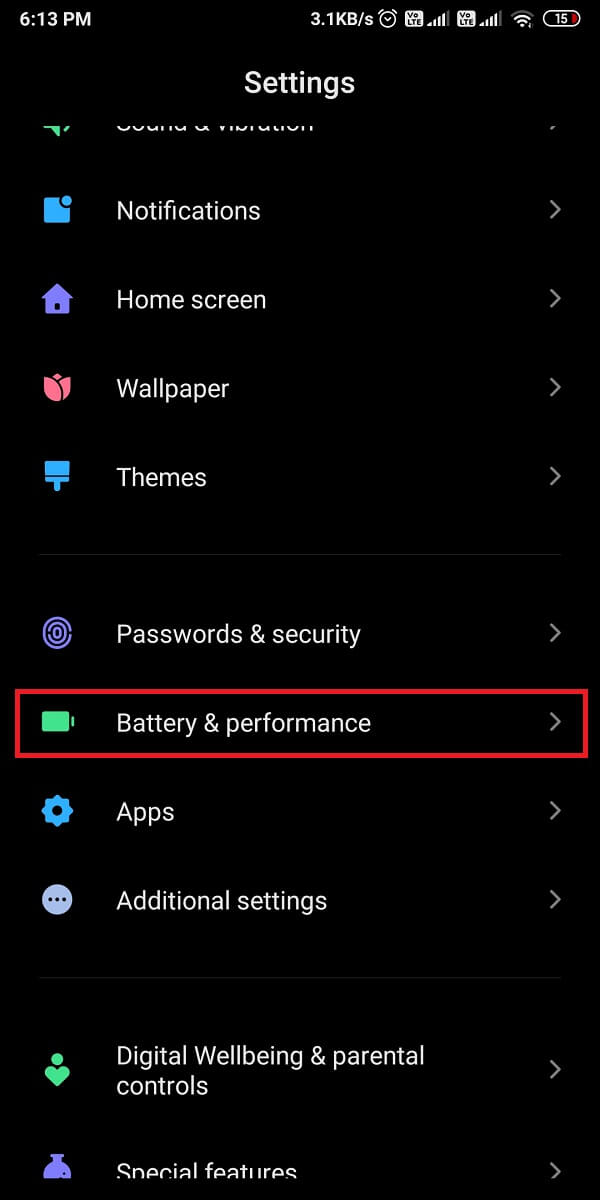
2. În cele din urmă, dezactivați comutatorul de lângă Economisirea bateriei pentru a dezactiva modul.
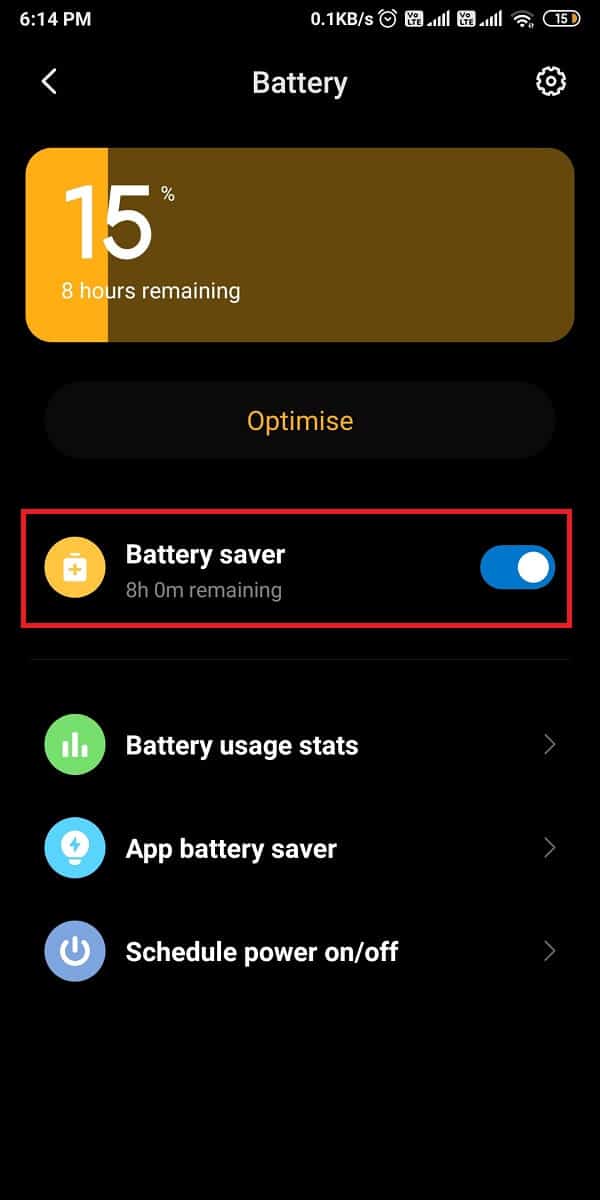

Acum, verificați dacă hotspot-ul dvs. mobil funcționează sau nu. Dacă nu, puteți încerca următoarea metodă.
Metoda 10: Verificați actualizările
Asigurați-vă că telefonul dvs. este la zi cu actualizările noii versiuni. Uneori, este posibil să întâmpinați probleme de conectare sau de partajare a hotspot-ului mobil dacă utilizați versiunea veche. Prin urmare, pentru a verifica dacă dispozitivul dvs. este actualizat, puteți urma acești pași.
1. Deschide Setări pe dispozitivul tău și accesează secțiunea Despre telefon .

2. Apăsați pe Actualizare sistem și Verificați actualizări pentru a vedea dacă există actualizări disponibile pentru dispozitivul dvs.
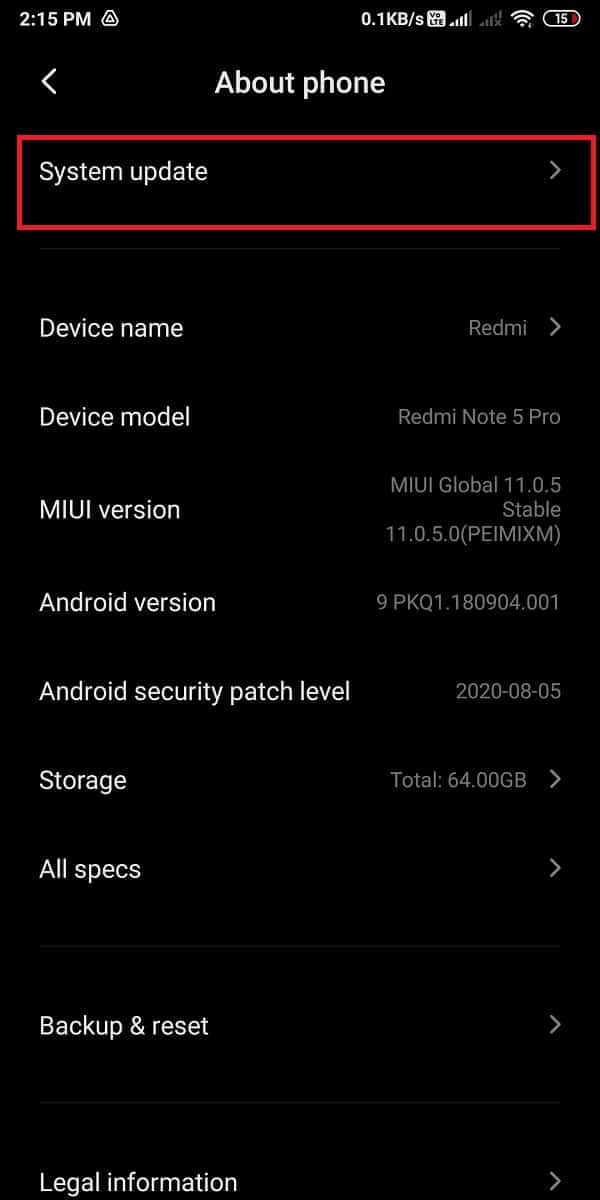

Metoda 11: Creați o rețea deschisă fără protecție prin parolă
Pentru a repara Hotspot-ul mobil care nu funcționează pe Android , puteți crea o rețea hotspot deschisă eliminând parola. Hotspot tethering vă permite să setați o parolă, astfel încât numai dvs. sau utilizatorii cărora le partajați parola să vă puteți conecta la rețeaua de hotspot fără fir. Cu toate acestea, dacă nu vă puteți conecta la hotspot-ul mobil, atunci puteți încerca să eliminați protecția prin parolă. Urmați acești pași pentru a crea o rețea deschisă:
1. Deschideți Setări ale dispozitivului dvs. și accesați secțiunea Hotspot portabil sau Rețea și internet .
2. Apăsați pe Configurare hotspot portabil sau Mobile hotspot , apoi apăsați pe Securitate și comutați de la WPA2 PSK la „Niciuna. '
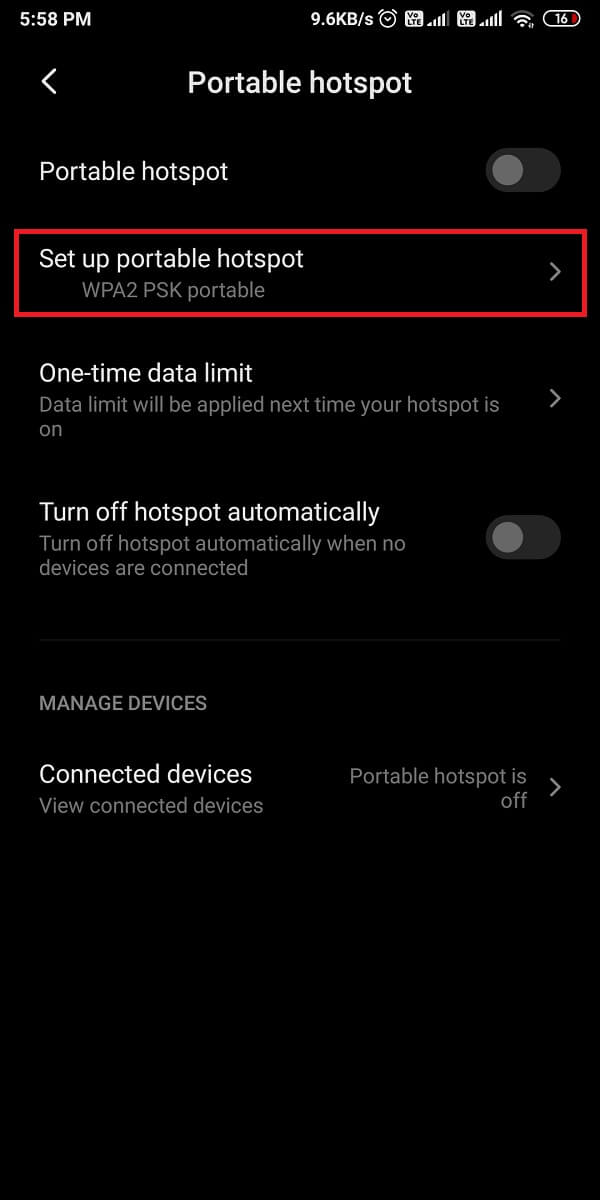
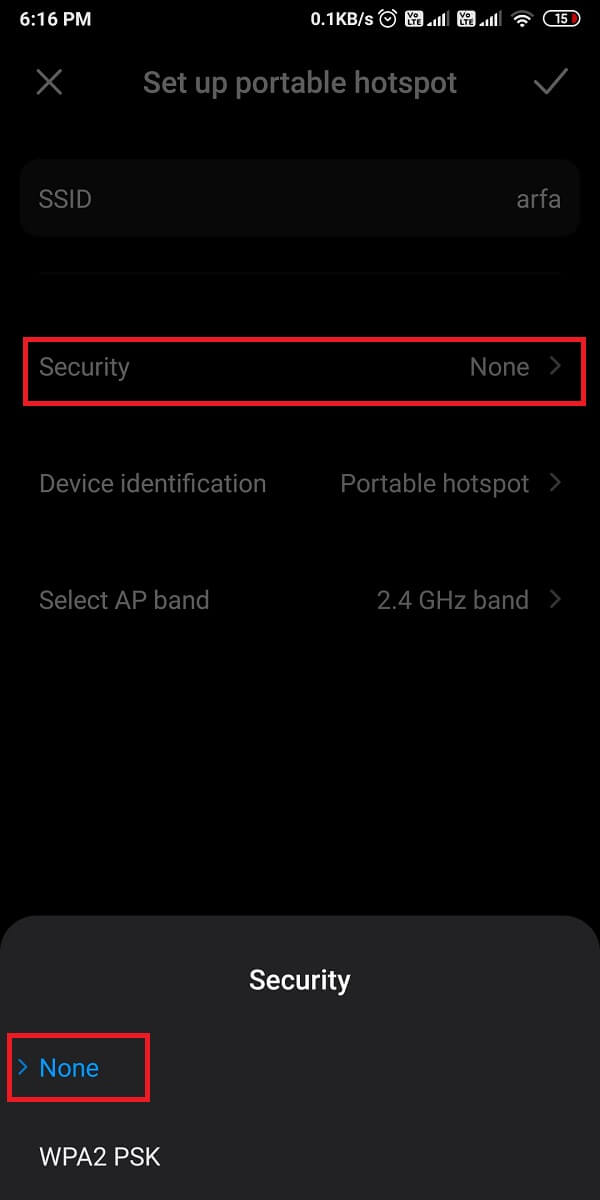
După crearea unei rețele deschise, reporniți hotspot-ul mobil și încercați să vă conectați dispozitivul . Dacă vă puteți conecta la rețeaua deschisă, puteți configura o nouă parolă pentru hotspot-ul dvs. mobil pentru a împiedica utilizatorii aleatori să o folosească.
Citește și: Cum să găsești parola Wi-Fi pe Android
Metoda 12: Dezactivați „Opriți hotspot-ul automat”
Majoritatea dispozitivelor Android vin cu funcția care oprește automat hotspot-ul atunci când nu sunt conectate dispozitive sau când dispozitivele care le primesc intră în modul de repaus. Dispozitivul dvs. Android poate opri automat Hotspot-ul, chiar și atunci când reporniți dispozitivul de recepție. Prin urmare, pentru a remedia eroarea Android Wi-Fi Hotspot-ul nu funcționează , puteți urma acești pași pentru a dezactiva caracteristica:
1. Deschideți Setări pe dispozitiv și accesați Rețea și internet sau Hotspot portabil .
2. În cele din urmă, dezactivați comutatorul de lângă „Opriți hotspot-ul automat”.
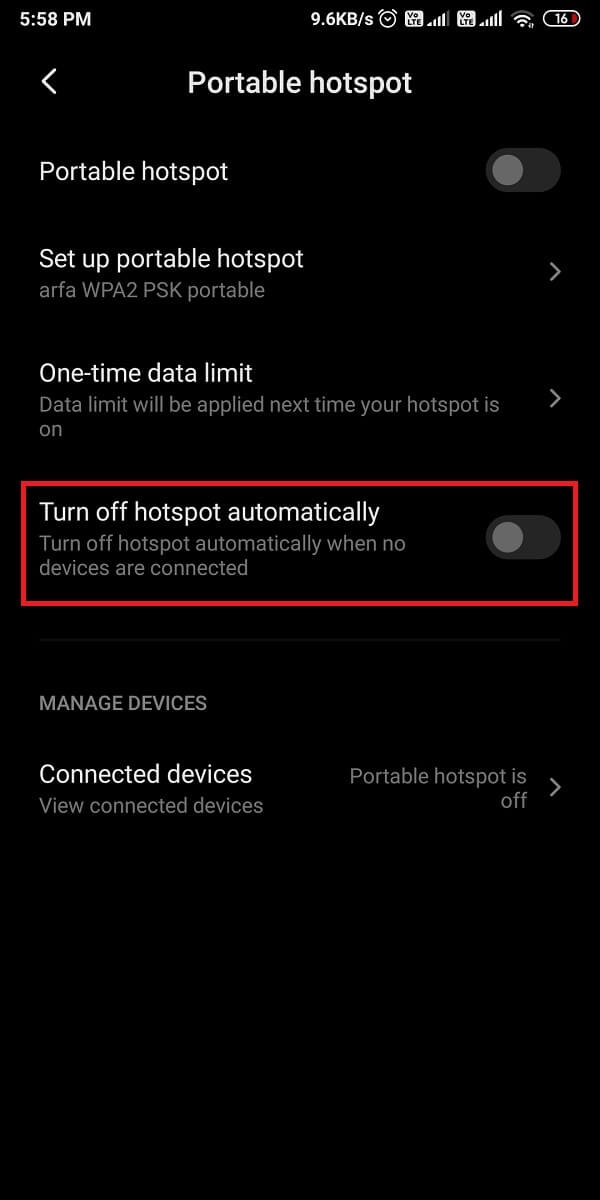
Când dezactivați această funcție, hotspot-ul dvs. va rămâne activ chiar și atunci când nu este conectat niciun dispozitiv.
Metoda 13: Utilizați Bluetooth Tethering
Dacă hotspot-ul dvs. mobil nu funcționează, puteți utiliza oricând tetheringul Bluetooth pentru a partaja datele dvs. mobile cu alte dispozitive. Dispozitivele Android vin cu o funcție de tethering Bluetooth încorporată care permite utilizatorilor să partajeze datele celulare ale telefonului mobil prin Bluetooth. Prin urmare, pentru a remedia problema care nu funcționează Hotspot-ul mobil , puteți utiliza metoda alternativă de conectare prin Bluetooth.
1. Mergeți la Setări de pe dispozitiv și deschideți fila Conexiune și partajare .
2. În cele din urmă, activați comutatorul de lângă Tethering Bluetooth .
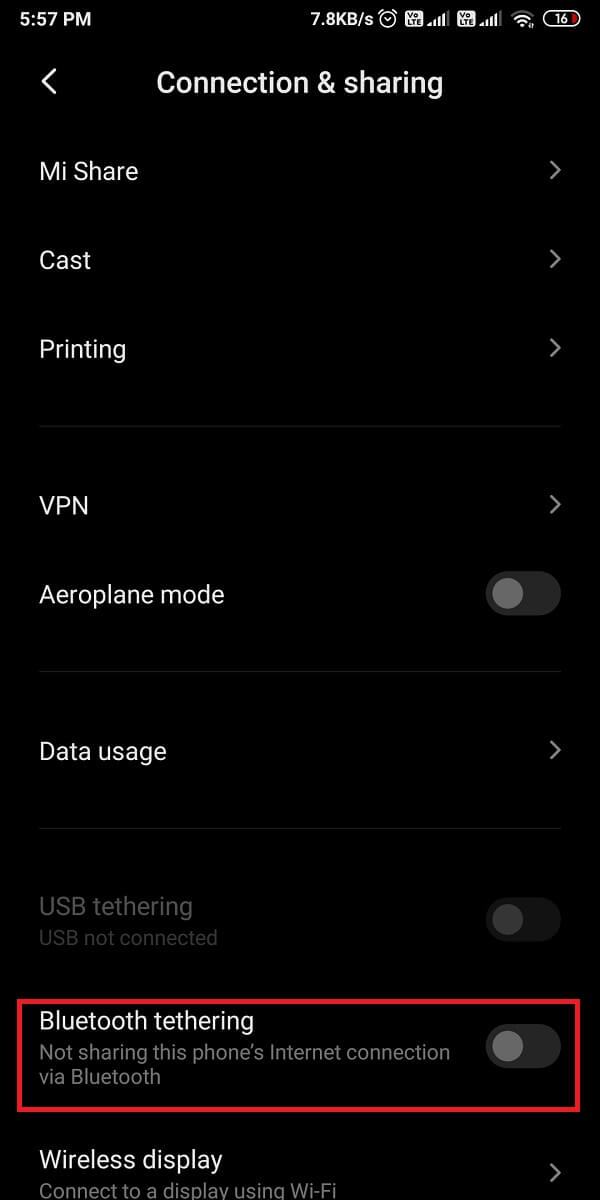
Asta e; conectați celălalt dispozitiv la datele celulare ale telefonului mobil prin Bluetooth.
Metoda 14: Încercați să resetați setările Wi-Fi, mobil și Bluetooth
Dacă nu puteți afla motivul din care hotspot-ul mobil nu funcționează corect pe dispozitivul dvs., puteți reseta setările Wi-Fi, mobil și Bluetooth ale dispozitivului dvs. Telefoanele inteligente Android permit utilizatorilor să resetați anumite setări Wi-Fi, mobil și Bluetooth în loc să vă resetați întregul telefon.
1. Deschide Setări pe dispozitiv și accesează Conexiune și partajare. Este posibil ca unii utilizatori să fie nevoiți să deschidă Setări de sistem și să se îndrepte către fila Avansat pentru a accesa opțiunile de resetare.
2. Sub Conexiune și partajare , atingeți Resetare Wi-Fi, mobil și Bluetooth .
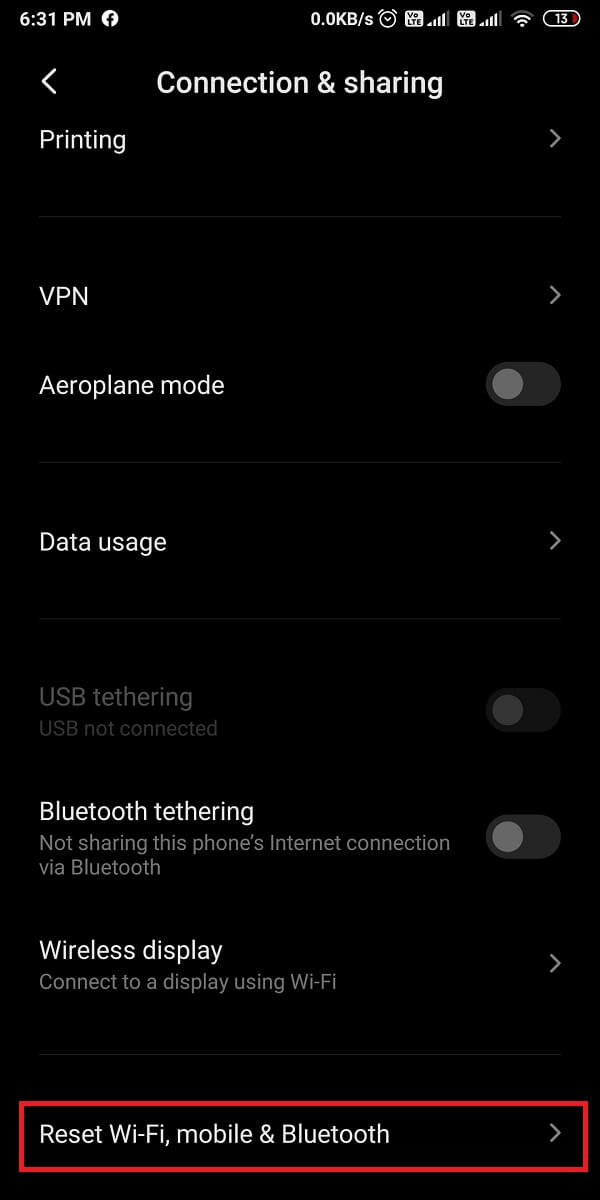
3. În cele din urmă, selectați Resetare setări din partea de jos a ecranului.

Odată ce dispozitivul dvs. Android resetează setările Wi-Fi, date mobile și Bluetooth, vă puteți configura conexiunea hotspot-ului și puteți verifica dacă vă puteți conecta sau partaja rețeaua wireless.
Citiți și: Cum să partajați cu ușurință parolele Wi-Fi pe Android
Metoda 15: Forțați oprirea și ștergeți stocarea aplicației Setări
Această metodă a funcționat pentru mulți utilizatori și au reușit să remedieze Hotspot-ul mobil care nu funcționează pe eroarea Android:
1. Primul pas este oprirea forțată a aplicației Setări . Pentru aceasta, mergeți la Setări ale dispozitivului dvs. și accesați secțiunea Aplicații .
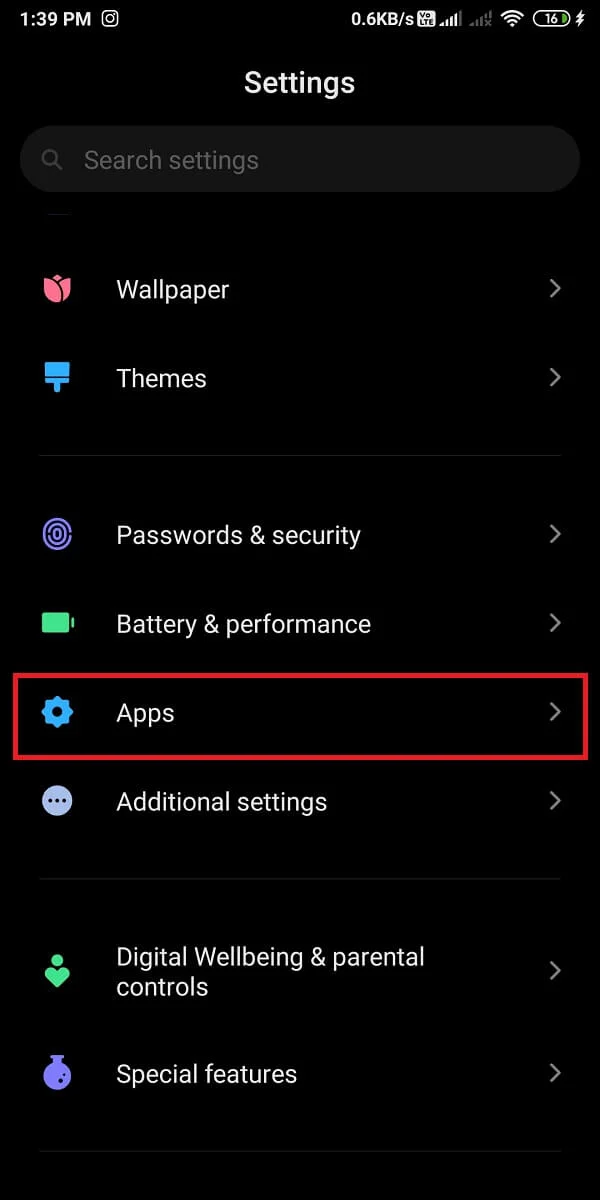
2. Apăsați pe Gestionare aplicații și localizați aplicația Setări din listă și apăsați pe Oprire forțată din partea de jos a ecranului.
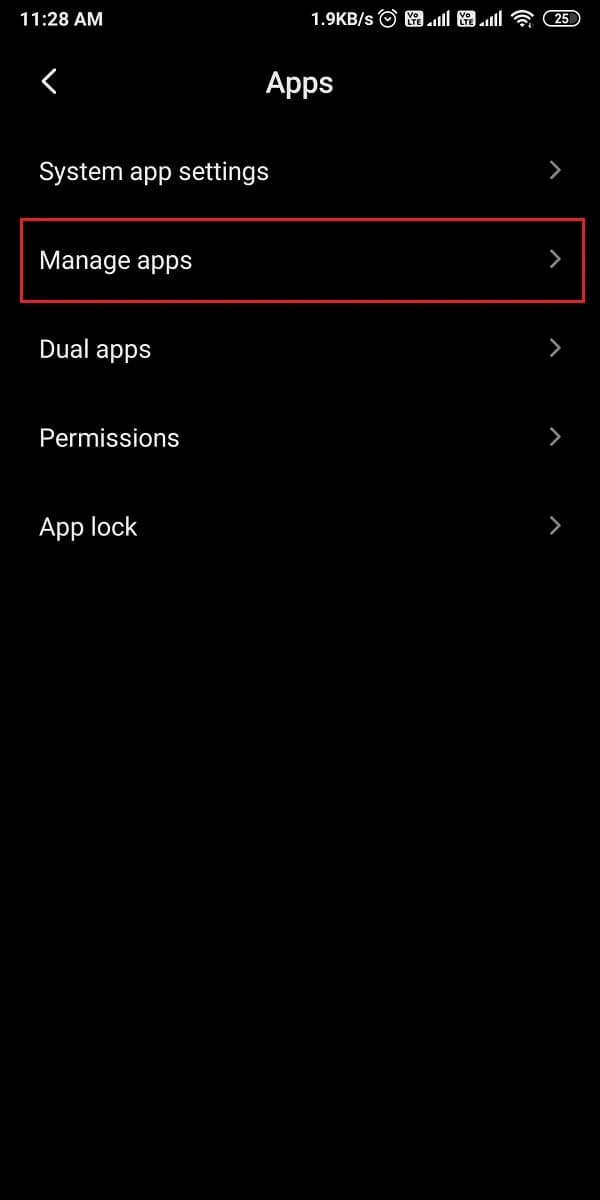
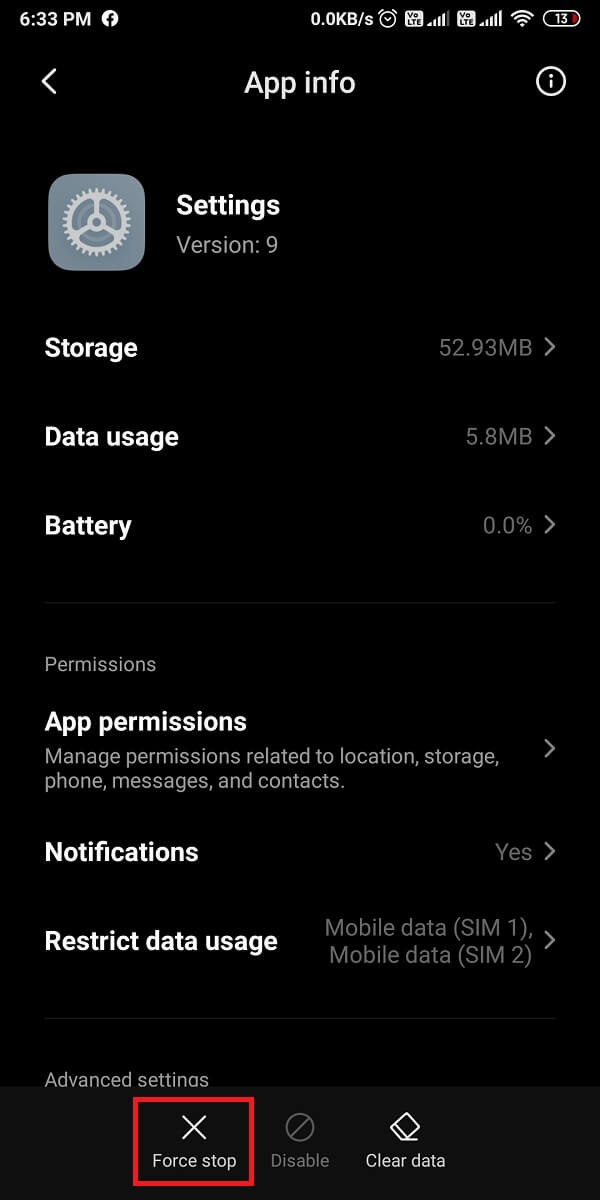
3. După ce opriți forțat aplicația, ecranul se va închide.
4. Acum, repetați aceiași pași de mai sus și deschideți aplicația Setări din secțiunea Aplicații .
5. În secțiunea de informații despre aplicație, atingeți Stocare .
6. În cele din urmă, selectați Ștergeți datele din partea de jos a ecranului pentru a șterge spațiul de stocare.
Încercați să vă conectați hotspot-ul mobil cu dispozitivul pentru a vedea dacă această metodă ar putea remedia eroarea hotspot-ului mobil de pe dispozitiv.
Metoda 16: Verificați limita dispozitivelor conectate
Puteți verifica numărul de dispozitive permise pe dispozitivul dvs. pentru a utiliza hotspot-ul mobil. Dacă setați limita la 1 sau 2 și încercați să conectați al treilea dispozitiv la hotspot-ul dvs. mobil, nu veți putea utiliza rețeaua hotspot-ului fără fir. Urmați acești pași pentru a verifica numărul de dispozitive permise să se conecteze la hotspot-ul dvs. mobil:
1. Deschide Setări pe dispozitivul tău și atinge un hotspot portabil sau Rețea și internet .
2. Apăsați pe Dispozitive conectate, apoi apăsați pe Limită dispozitive conectate pentru a verifica numărul de dispozitive permise să acceseze hotspot-ul dvs. mobil.
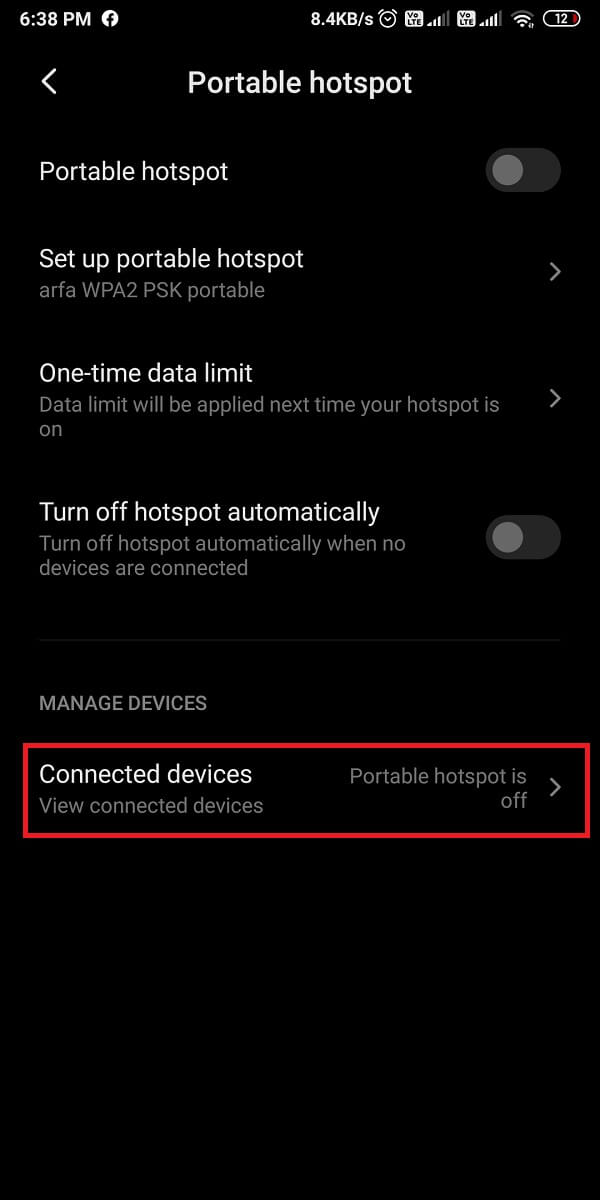
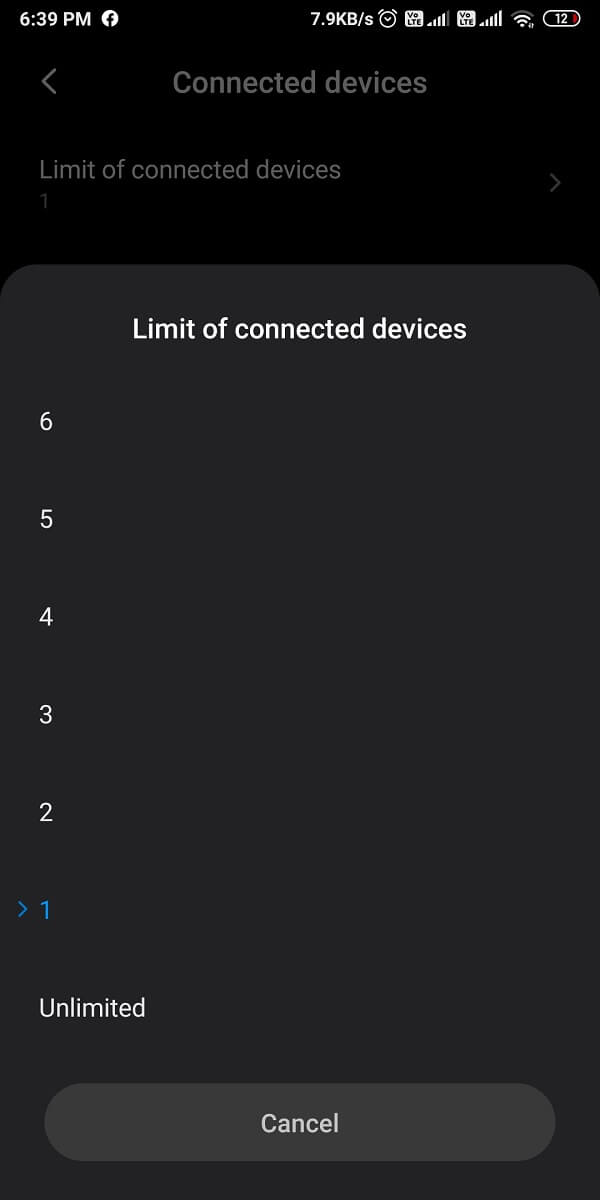
Metoda 17: Dezactivați comutatorul de rețea inteligentă sau asistentul Wi-Fi
Unele dispozitive Android vin cu o opțiune de comutare inteligentă a rețelei care comută automat la datele tale mobile dacă conexiunea Wi-Fi este instabilă. Această caracteristică poate cauza probleme de conectivitate și poate fi motivul pentru care hotspot-ul mobil nu funcționează corect. Prin urmare, pentru a remedia hotspot-ul care nu funcționează pe telefonul Android, puteți dezactiva comutatorul inteligent de rețea urmând acești pași:
1. Deschide Setări pe dispozitivul tău și atinge Wi-Fi .
2. Derulați în jos și deschideți Setări suplimentare . Unii utilizatori vor avea opțiunea „ Mai multe ” în colțul din dreapta sus al ecranului.
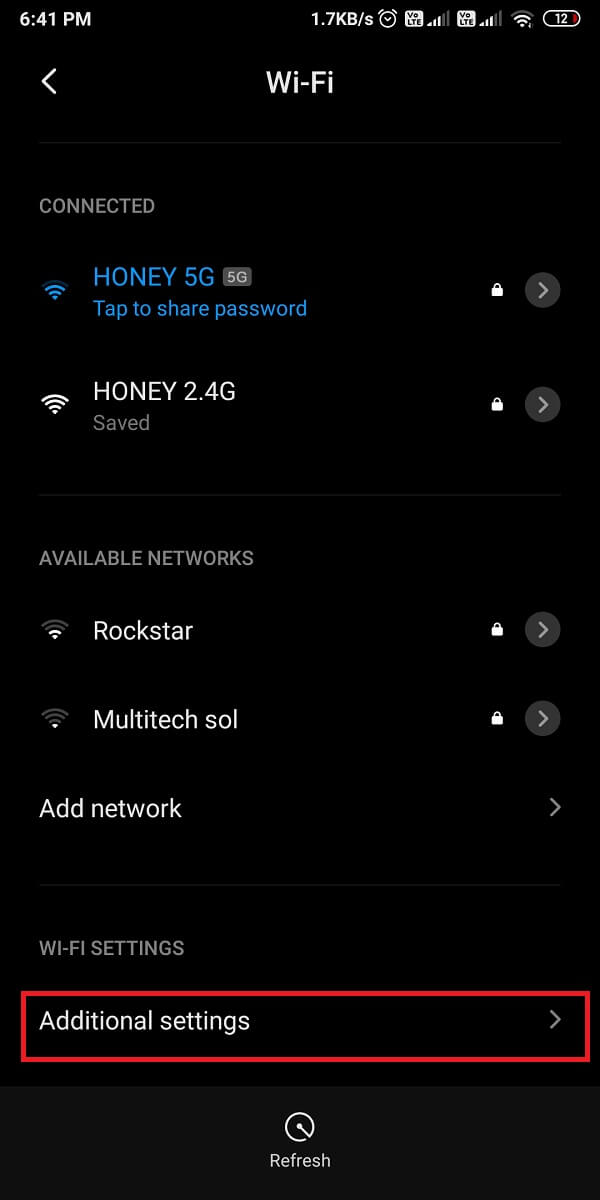
3. Apăsați pe asistentul Wi-Fi sau comutatorul de rețea inteligentă și dezactivați comutatorul de lângă asistentul Wi-Fi sau comutatorul de rețea inteligentă.
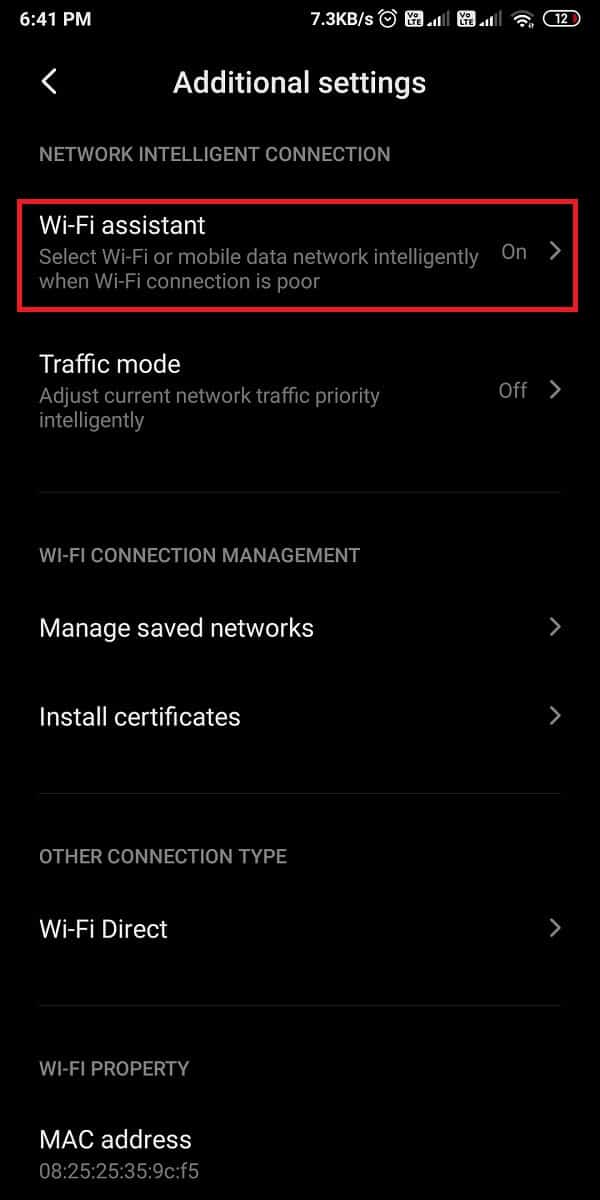
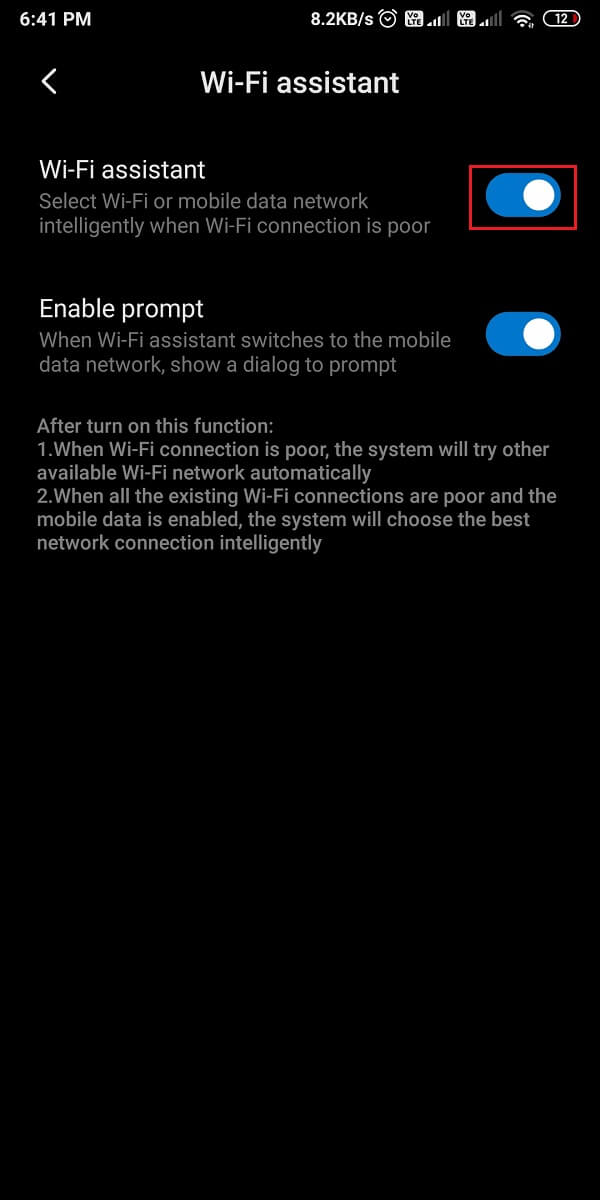
După ce dezactivați această funcție, puteți încerca să vă conectați hotspot-ul mobil la dispozitiv.
Metoda 18: Resetați dispozitivul la setările din fabrică
Dacă niciuna dintre metodele de mai sus nu funcționează, puteți reseta dispozitivul la setările din fabrică. Când resetați dispozitivul la setările din fabrică, toate setările dispozitivului vor fi setate la implicit și veți pierde toate datele de pe dispozitiv. Prin urmare, înainte de a continua cu această metodă, vă recomandăm să păstrați o copie de rezervă a tuturor fotografiilor, contactelor, videoclipurilor și altor fișiere importante. Urmați acești pași pentru a reseta dispozitivul la setările din fabrică.
1. Mergeți la Setări ale dispozitivului dvs. și accesați secțiunea Despre telefon .
2. Apăsați pe Backup și resetare, apoi derulați în jos și apăsați pe Ștergeți toate datele (resetare din fabrică) .


3. În cele din urmă, apăsați pe Resetare telefon din partea de jos a ecranului și introduceți parola pentru a confirma.

Metoda 19: duceți dispozitivul la Centrul de reparații
În cele din urmă, vă puteți duce mobilul la un centru de reparații dacă nu puteți înțelege problema cu hotspot-ul dvs. mobil. Pot exista unele probleme semnificative care pot necesita atenție imediată. Prin urmare, este întotdeauna mai bine să vă duceți telefonul la centrul de reparații.
Întrebări frecvente (FAQs)
Î1. De ce nu funcționează Hotspot-ul meu?
Dacă hotspot-ul dvs. nu funcționează pe dispozitiv, este posibil să nu aveți un pachet de date sau este posibil să fi depășit limita zilnică a datelor dvs. mobile. Un alt motiv poate fi semnalele slabe de rețea de pe dispozitivul dvs.
Q2. De ce nu funcționează Android Wi-Fi Hotspot?
Pentru a vă asigura că hotspot-ul mobil funcționează corect, asigurați-vă că porniți hotspot-ul pe dispozitiv și Wi-Fi pe dispozitivul receptor. De asemenea, trebuie să aveți grijă să introduceți parola corectă în timp ce vă conectați la un hotspot Wi-Fi Android.
Q3. De ce hotspot-ul meu nu funcționează pe Android?
Pot exista mai multe motive pentru care hotspot-ul dvs. nu funcționează pe dispozitivul Android. Asigurați-vă că activați hotspot-ul dispozitivului dvs. și Wi-Fi pe dispozitivul receptor. Puteți, de asemenea, să reporniți hotspot-ul sau dispozitivul pentru a remedia Hotspot-ul mobil care nu funcționează pe Android.
Recomandat:
- 3 moduri de a partaja accesul la Wi-Fi fără a dezvălui parola
- Remediați Magazinul Google Play blocat pe Google Play în așteptarea conexiunii Wi-Fi
- Cum să eliberați spațiul de stocare intern pe telefonul Android
- Cum să verifici dacă telefonul tău Android este rootat?
Sperăm că acest ghid a fost util și că ați reușit să remediați hotspot-ul mobil care nu funcționează cu problema Android . Dacă mai aveți întrebări cu privire la acest articol, atunci nu ezitați să le întrebați în secțiunea de comentarii.
